初心者がWordPress始めるならエックスサーバーのクイックスタート【簡単】

・まったくの初心者だけど、WordPressでブログの始め方を知りたい。
・初心者なので、サーバーとかドメインとか、難しそうでよく分からない。
・具体的に手順を教えてほしい。
こういった疑問に答えます。
本記事の内容
- 初心者がまったく知識ゼロでも簡単にWordPressでブログを始める手順
- 実際の画面で具体的に丁寧に説明
この記事を書いている私は、2006年から始めて、アフィリエイト歴は13年ほど。
当ブログの他にも複数ブログを運営していて、毎月コンスタントに収益が発生しています。
こういった私が、解説していきます。
- 本記事の内容
- WordPressでブログを始めるのに必要なものイメージ
- 初心者がまったく初めてでも、簡単にWordPressでブログを始める手順
- WordPressにおすすめの高性能レンタルサーバーは「エックスサーバー」
- エックスサーバーの「WordPressクイックスタート」でWordPressを始める手順
- WordPressの管理画面にログインする
- まとめ
- WordPressを始めたら最初にやること
WordPressでブログを始めるのに必要なものイメージ
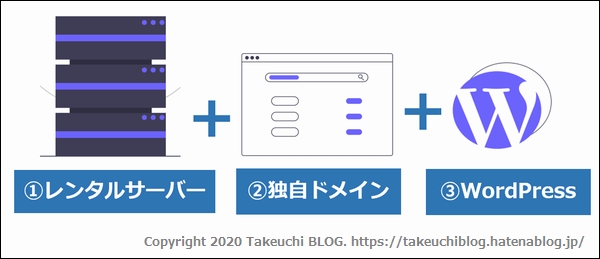
上記のイメージ図のように、WordPressでブログを始めるのには、3つが必要です。
初心者の方向けの言葉で説明すると、以下です。
- ①:レンタルサーバー :インターネット上の土地を借りる
- ②:独自ドメイン :インターネット上の住所をもらう(https://~)
- ③:WordPressインストール :インターネット上に借りた自分の土地に自分のWordPressを作る
初心者がまったく初めてでも、簡単にWordPressでブログを始める手順
通常の手順だと、
①:レンタルサーバーと、②:独自ドメイン、
の2つをそれぞれ別々の会社と契約して、
それぞれをつなぐための設定をする必要があり、
もちろん、料金もそれぞれの利用料がかかるのが普通でした。
しかし、今回の記事で紹介する手順では、
①:レンタルサーバーと②:独自ドメインと③:WordPressが すべてセットで1つになっているサービスを使うやり方を紹介します。
なので、初心者の方でも簡単にWordPressのブログを作ることができます。
具体的な画面を載せながら手順を説明しますので、見ながらやれば、1時間もかからずにできると思います。
WordPressにおすすめの高性能レンタルサーバーは「エックスサーバー」
今回の記事では、「エックスサーバー」
![]() のサービスを使います。
のサービスを使います。
レンタルサーバーの会社は、日本にたくさんあり、有名なものでは、
「mixhost」
![]() 、「ConoHa WING」
、「ConoHa WING」 や「ロリポップ」
、などがありますが、WordPressをやるなら、「エックスサーバー」がおすすめです。
理由は以下です。
- 高速・多機能・高安定性のサーバー
- コストパフォーマンスに優れている
- 「WordPressクイックスタート」に申込めば「独自ドメイン・独自SSL・WordPressインストール」が自動で完了
- 人気があって利用者が多いので、困ったときにもネット上で解決方法が見つかる
あのマナブログもエックスサーバーで運用されているそうです。
ハイスペックなのに驚きの安さです。 現在ぼくのサイトには月間で50万人くらいが訪れますが、エックスサーバー1台で処理しています。サーバー代はたったの月1,000円。エックスサーバーには大感謝です。
あとはWordPressに最適化されているのも素晴らしい。 ブログといったらWordPressが定番ですが、エックスサーバーならWordPressの処理が早いです。重たいサイトは嫌われるので、エックスサーバーで高速なサイトを構築しましょう。
引用:【誰でも簡単】初心者におすすめなブログ用サーバーと基礎知識の解説:マナブログ https://manablog.org/blog-server/
エックスサーバーの「WordPressクイックスタート」でWordPressを始める手順
まず、「エックスサーバー」のサイトにアクセスします。
≫エックスサーバー https://www.xserver.ne.jp/
![]()
STEP0:トップページの「お申し込みはこちら>」をクリック

STEP1:「10日間無料お試し 新規お申し込み」をクリック

STEP2:サーバー契約内容のプラン選択
- プラン: X10 を選択
- WordPressクイックスタート: 「利用する」にチェック

「WordPressクリックスタート」の申込前の注意を読んで、
「確認しました」をクリック。

STEP3:サーバーの契約期間を選択
- 12か月を選択

契約期間は3か月~36か月までの中から選ぶことができます。
12か月以上だと、月額料金が割引になるキャンペーン中です。

STEP4:ドメイン契約内容を入力
独自ドメイン名を自分で自由に決めて入力します。

STEP5:WordPress情報を入力
ブログ名を自分で自由に決めて入力します。
ユーザー名とパスワードは、WordPressの管理画面にログインするときに必要になります。

STEP6:Xserverアカウントの情報を一つずつ入力

一通り入力したら、一番したの「利用規約」「個人情報に関する~」に同意するチェックを入れて、
「次へ進む」をクリック。

STEP7:SMS・電話認証へ進む

スマホの番号を入力して、「認証コードを取得する」をクリック。

スマホに送られてくる認証コードを入力して、「認証して申し込みを完了する」をクリック。

STEP8:申込完了メールが届く
お疲れさまでした。以上でエックスサーバーの申し込みができました。
登録したメールアドレスに、「完了のお知らせ」メールが届いているはずです。
WordPressの管理画面にログインする
「完了のお知らせ」メールに書いてある、
以下のURLで、WordPressにアクセスできるようになります。
- サイトURL:https://xxxxxxxxxxxxxxxxx.com/
- 管理画面URL: https://xxxxxxxxxxxxxxxxx.com/wp-admin
WordPressのトップページ
https://xxxxxxxxxxxxxxxxx.com/
自分のWordPressのページが表示できました!感動!

WordPressの管理画面
https://xxxxxxxxxxxxxxxxx.com/wp-admin
申込時に自分で決めたユーザー名とパスワードを入力して「ログイン」をクリック
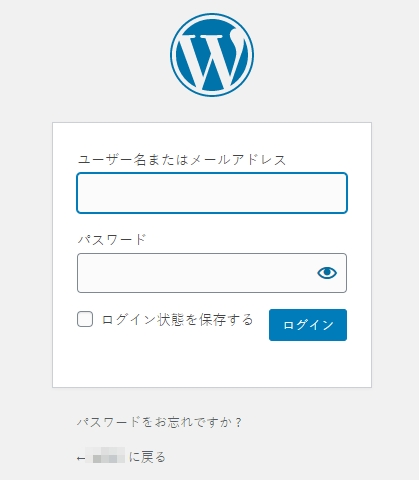
自分のWordPressの管理画面にログインできました!またまた感動!
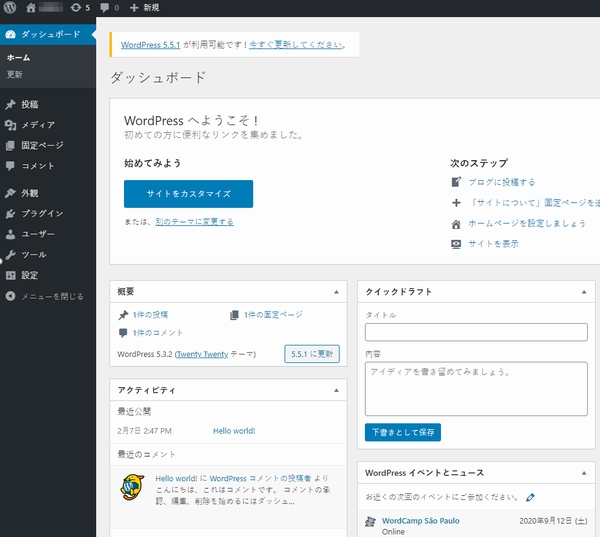
まとめ
今回は、初心者の方でもかんたんにWordPressでブログを始めるやり方として、
おすすめの高性能レンタルサーバー「エックスサーバー」
![]() を使うやり方を紹介しました。
を使うやり方を紹介しました。
本当に簡単にできますので、ぜひともブログを始めてみてください。
≫エックスサーバー https://www.xserver.ne.jp/
![]()



